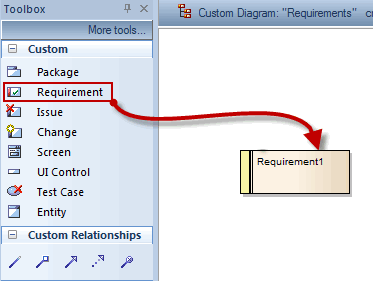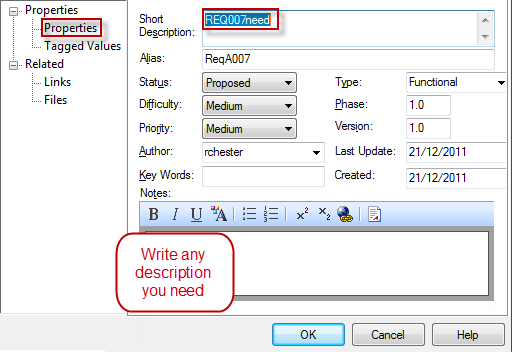Los Modelos son construidos a partir de elementos, cada cual tiene su propio significado, reglas y notaciones. Generalmente, cuando crea un nuevo elemento en su modelo, desea utilizarlo en un diagrama. La manera más simple de lograr esto, es crear el elemento directamente en el diagrama. En el siguiente procedimiento, utilizaremos un elemento de Requisito como el ejemplo.
Cree un nuevo elemento en un diagrama en su modelo
Paso |
Acción |
Ver También |
||||
1 |
Para mostrar la Caja de Herramientas de Diagramas, puede:
|
|
||||
2 |
Muestre el diagrama en el cual se crearán los elementos en la Vista de Diagrama. Para abrir el diagrama, haga doble clic en el nombre del diagrama que está en el Explorador de Proyectos. Al abrirse el diagrama, la Caja de Herramientas se actualiza para mostrar las categorías de elementos y las relaciones que son aplicables a este tipo de diagrama (En este ejemplo, la Caja de Herramientas Personalizada.)
|
|||||
3 |
Haga clic en el icono apropiado de la Caja de Herramientas para seleccionar el tipo de elemento a crear (en este ejemplo, el elemento de Requisito). El tipo de elemento está resaltado en la Caja de Herramientas.
|
|
||||
4 |
Haga clic en el diagrama, en la ubicación donde quiera poner el elemento.
El nuevo elemento se crea como un hijo del Paquete que contiene el diagrama, y se coloca en el diagrama en la posición del cursor. Se muestra la ventana Propiedades del elemento.
|
|
||||
5 |
Utilice la ventana Propiedades para definir las propiedades del elemento que desee.
|
|||||
6 |
Haga clic en el botón Aceptar. La ventana de Propiedades se cierra.
|
|
Notas
• |
También puede arrastrar o pegar elementos existentes en un diagrama desde el Explorador de Proyectos |
• |
Si está creando varios elementos de un mismo tipo, luego de crear el primero solo presione Shift+F3 o Ctrl +Clic para crear el siguiente elemento ese tipo |
Aprender Más